vs c++ode通过配置和扩展可高效利用llvm工具链进行编译、调试和开发。1. 安装llvm工具链,linux/macos使用包管理器安装,windows推荐使用wsl安装以获得更佳体验;2. 安装vs code扩展,包括c/c++、cmake tools和codelldb等关键扩展;3. 配置tasks.json定义clang编译、opt优化、lli执行等自动化任务;4. 配置launch.json实现lldb调试功能,支持调试普通程序或llvm pass;5. 利用vs code特性提升效率,如键盘快捷键、代码片段、多项目工作区、集成终端、git集成及远程开发功能。这些步骤使vs code成为灵活高效的llvm开发平台。

VS Code本身并不直接“运行”LLVM,它更像是一个高度可定制的集成开发环境(IDE),通过配置和扩展,让你可以高效地利用LLVM工具链进行编译、调试和开发。简单来说,就是把VS Code打造成一个顺手的“驾驶舱”,来操控LLVM这台强大的“引擎”。
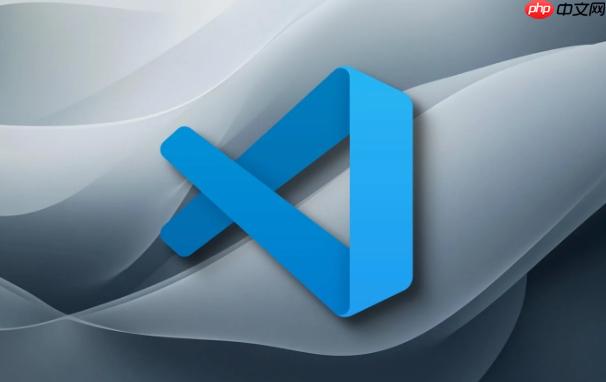
要在VS Code中搭建编译器开发平台并有效利用LLVM,核心在于集成LLVM的各种工具(如Clang、opt、llc、lli等)到VS Code的工作流中,并通过合适的扩展提升开发效率。
安装LLVM工具链: 这是基础。根据你的操作系统,可以选择不同的安装方式:
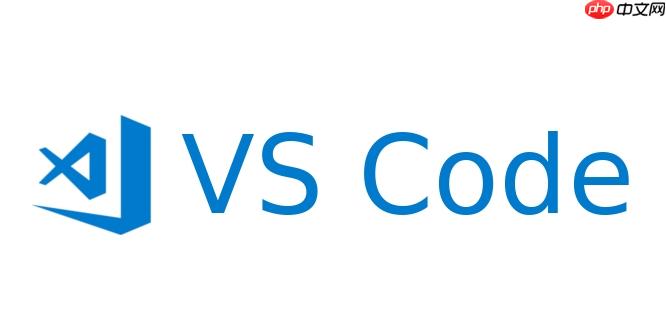
apt、brew)安装预编译的LLVM。例如,在Ubuntu上是sudo apt install llvm clang lldb。macOS上则是brew install llvm。clang、llvm-config等可执行文件)已经加入到系统的PATH环境变量中,这样VS Code的终端才能直接识别这些命令。安装VS Code相关扩展: 打开VS Code,前往扩展市场安装以下关键扩展:
配置VS Code工作区:
这是将LLVM工具链融入VS Code的关键。主要涉及tasks.json和launch.json。

tasks.json(任务配置):
用于定义编译、运行LLVM工具链命令的自动化任务。你可以定义任务来:
.ll文件)。opt)对IR进行优化。llc将IR编译成汇编或目标文件。lli直接解释执行LLVM IR。例如,一个简单的编译C++文件为LLVM IR并运行opt的tasks.json片段可能看起来像这样:
{
"version": "2.0.0",
"tasks": [
{
"label": "Compile to LLVM IR (Clang)",
"type": "shell",
"command": "clang",
"args": [
"-S",
"-emit-llvm",
"${file}",
"-o",
"${fileDirname}/${fileBasenameNoExtension}.ll"
],
"group": {
"kind": "build",
"isDefault": true
},
"problemMatcher": "$gcc",
"detail": "使用Clang将当前C/C++文件编译为LLVM IR (.ll)"
},
{
"label": "Optimize LLVM IR (opt)",
"type": "shell",
"command": "opt",
"args": [
"-S",
"-mem2reg", // 举例:一个常用的优化Pass
"${fileDirname}/${fileBasenameNoExtension}.ll",
"-o",
"${fileDirname}/${fileBasenameNoExtension}.opt.ll"
],
"group": "test",
"problemMatcher": [],
"detail": "使用opt对生成的LLVM IR进行优化"
},
{
"label": "Run LLVM IR (lli)",
"type": "shell",
"command": "lli",
"args": [
"${fileDirname}/${fileBasenameNoExtension}.ll"
],
"group": "test",
"problemMatcher": [],
"detail": "使用lli直接解释执行LLVM IR"
}
]
}launch.json(调试配置):
用于配置调试器。如果你要调试用Clang编译出的可执行文件,或者调试自己开发的LLVM Pass,launch.json配合CodeLLDB非常有用。
一个基本的C++程序调试配置:
{
"version": "0.2.0",
"configurations": [
{
"name": "Debug C/C++ with LLDB",
"type": "lldb",
"request": "launch",
"program": "${fileDirname}/${fileBasenameNoExtension}",
"args": [],
"cwd": "${workspaceFolder}",
"preLaunchTask": "Compile to LLVM IR (Clang)", // 调试前先编译
"externalConsole": true // 如果需要独立控制台输出
}
]
}对于调试LLVM Pass,通常需要将调试器附加到正在运行的opt或clang进程上,或者配置为启动一个自定义的LLVM工具。这会更复杂一些,但CodeLLDB提供了相应的配置选项。
说实话,选择VS Code来做编译器开发,我个人觉得它提供了一个非常平衡的体验。它不像那些“全家桶”式的IDE那么笨重,启动飞快,资源占用也相对小。但它又比纯文本编辑器强大太多了,尤其是通过各种扩展的加持,几乎能满足所有日常开发需求。
它的优势在于:
settings.json、keybindings.json和各种扩展来调整,你可以把它打造成完全符合自己习惯的工具。当然,它也不是没有缺点。对于一些非常复杂的项目,比如LLVM本体的开发,有时候你可能会觉得它在代码索引和跳转方面不如CLION这类专门的C++ IDE那么“智能”或“一步到位”。但通过配置好c_cpp_properties.json,大部分问题也能解决。总的来说,VS Code的灵活性和开放性,让它成为了一个极具性价比的选择。
把LLVM工具链搞定,是VS Code能“跑”起来的基础。这事儿听起来简单,但有时也挺折腾的,尤其是在Windows上。
LLVM的安装,我通常建议这样搞:
sudo apt install llvm clang lldb或者sudo yum install llvm clang lldb,这最省心。它会把LLVM的二进制文件、库文件都放在系统默认路径,比如/usr/bin,这样你的PATH就自然包含了它们。brew install llvm,Homebrew会帮你处理好一切。它会把LLVM装到/usr/local/opt/llvm或类似的地方,然后软链接到/usr/local/bin,所以PATH通常也没问题。bin目录加到系统PATH里。我个人更倾向于使用WSL。在WSL里装个Ubuntu,然后按照Linux的方式去安装LLVM。这样,你就可以在VS Code里使用WSL的远程开发功能,直接在Linux环境里开发和运行LLVM工具,避免了Windows下各种路径、编码、兼容性的坑。VS Code里的集成,主要就是路径和命令的配置:
一旦LLVM工具安装好并且在系统PATH里了,VS Code的集成终端就能直接识别clang、opt、llc这些命令。
C/C++扩展的配置: 你可能需要调整C/C++扩展的compilerPath设置,指向你的clang可执行文件。在.vscode/settings.json里可以这么写:
{
"C_Cpp.default.compilerPath": "/usr/bin/clang" // 或者你的clang实际路径
}这能帮助C/C++扩展更好地进行智能感知和错误检查。
自定义任务(tasks.json)的深度利用:
上面已经提过tasks.json的一些基本用法。但实际上,你可以定义更复杂的任务来模拟整个编译流程。比如,一个任务可以先用Clang生成IR,然后另一个任务用opt应用多个Pass,最后再用llc生成汇编。
举个例子,如果你在开发一个自定义的LLVM Pass,你可能需要一个任务来编译你的Pass,然后另一个任务来用opt加载你的Pass并运行:
{
"label": "Build MyLLVMPass",
"type": "shell",
"command": "clang++",
"args": [
"-fPIC",
"-shared",
"${workspaceFolder}/MyLLVMPass.cpp", // 你的Pass源文件
"-o",
"${workspaceFolder}/MyLLVMPass.so", // 生成的Pass动态库
"`llvm-config --cxxflags --ldflags --libs core --system-libs`" // 链接LLVM库
],
"group": "build",
"problemMatcher": "$gcc"
},
{
"label": "Run MyLLVMPass with opt",
"type": "shell",
"command": "opt",
"args": [
"-load",
"${workspaceFolder}/MyLLVMPass.so", // 加载你的Pass
"-my-pass-name", // 你的Pass注册名
"-S",
"${fileDirname}/${fileBasenameNoExtension}.ll", // 输入IR文件
"-o",
"${fileDirname}/${fileBasenameNoExtension}.opt.ll" // 输出IR文件
],
"group": "test",
"dependsOn": ["Build MyLLVMPass"], // 依赖于Pass的编译任务
"problemMatcher": []
}这里用到了llvm-config这个工具,它能自动帮你找出LLVM的编译和链接参数,非常方便。
通过这些配置,VS Code就不仅仅是一个代码编辑器了,它变成了你操作LLVM工具链的控制中心。
光是能跑起来还不够,让开发体验更丝滑才是王道。VS Code有很多特性,用好了能大大提升你在编译器开发时的效率。
Ctrl+Shift+B(默认构建)就用来编译成LLVM IR,另一个组合键用来运行opt。opt,然后用调试器附加到opt进程,或者直接配置launch.json让CodeLLDB启动opt并加载你的Pass。这种联动让调试复杂的LLVM工具变得可行。总而言之,VS Code的强大之处在于它的可塑性。花点时间去探索和配置这些功能,你就能把VS Code打造成一个非常趁手的LLVM编译器开发利器。
以上就是vscode怎么运行llvm vscode搭建编译器开发平台的详细内容,更多请关注php中文网其它相关文章!

每个人都需要一台速度更快、更稳定的 PC。随着时间的推移,垃圾文件、旧注册表数据和不必要的后台进程会占用资源并降低性能。幸运的是,许多工具可以让 Windows 保持平稳运行。

Copyright 2014-2025 https://www.php.cn/ All Rights Reserved | php.cn | 湘ICP备2023035733号